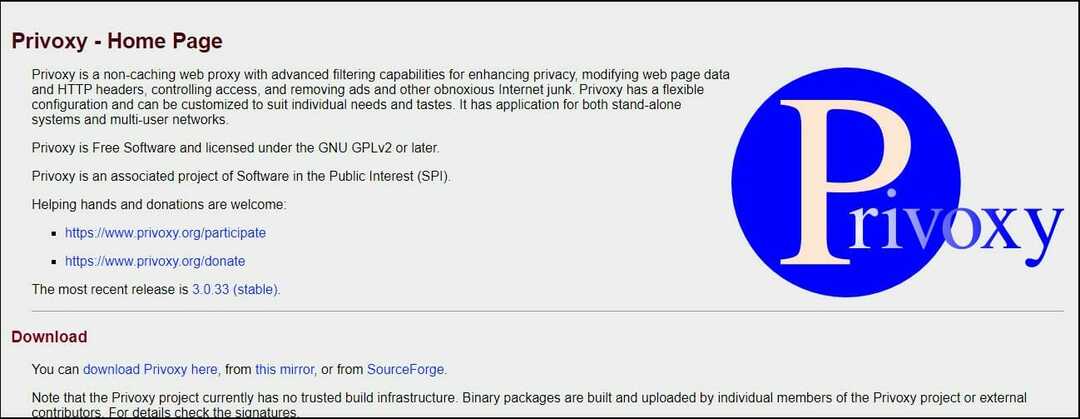- هل تعرف من وكيف يتم جمع البيانات عنك؟ بدون VPN ، لن تكون لغزًا لأي خدمة أو نظام تستخدمه.
- ولكن ما هو VPN الذي يجب أن تستخدمه؟ لقد قمنا بإعداد مجموعة واسعة جدًا من أجلك في دليلنا.
- إذا كنت مهتمًا بمعرفة المزيد حول التصفح الخاص ، فابدأ وقم بزيارة موقعنا قسم التصفح الخاص.
- لم تقرر بعد بشأن حل VPN؟ يمكنك اتخاذ قرار بعد زيارة موقعنا مركز برامج الأمان والخصوصية.


يتيح لك هذا البرنامج المجاني تكوين إعدادات الأمان وتعطيل خدمات الموقع ومنع Windows 10 من إرسال بيانات التشخيص والاستخدام لحماية خصوصيتك.
واجهة المستخدم بسيطة للغاية وتضم قائمة بإعدادات الخصوصية ووصفًا موجزًا لكل منها. يمكنك تمكين إعدادات الخصوصية بشكل فردي أو كلها مرة واحدة.
⇒ تحميل الآن Ashampoo Antispy (مجانا)

تم تطوير هذا البرنامج المجاني من قبل فريق متطوع يعمل في صناعة أمن الإنترنت لسنوات عديدة. إنها أداة قائمة بذاتها وسهلة الاستخدام للغاية.
كل ما عليك فعله هو النقر فوق الزر Immunize ويقوم التطبيق بتعطيل جميع ميزات التتبع المضمنة في Microsoft في نظام التشغيل.
إذا حدث خطأ ما ، فيمكنك التراجع بسرعة عن التغييرات بالنقر فوق الزر "تراجع".
⇒ تنزيل Spybot Anti-Beacon
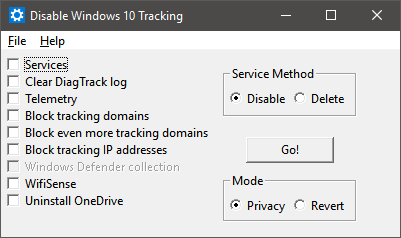
على الرغم من أن هذا البرنامج لا يوفر سوى ثمانية إعدادات للخصوصية ، إلا أنه لا يزال تطبيقًا مفيدًا للغاية. نوصي به لمستخدمي Windows 10 المهتمين بشكل أساسي بحظر تطبيقات التتبع المختلفة.
إذا كنت تريد أيضًا منع Microsoft من جمع البيانات عبر وسائل أخرى مثل كاميرا الكمبيوتر المحمول أو ميكروفون الكمبيوتر ، فاختر إحدى أدوات الخصوصية المذكورة أعلاه.
⇒ تنزيل Disable Windows 10 Tracking
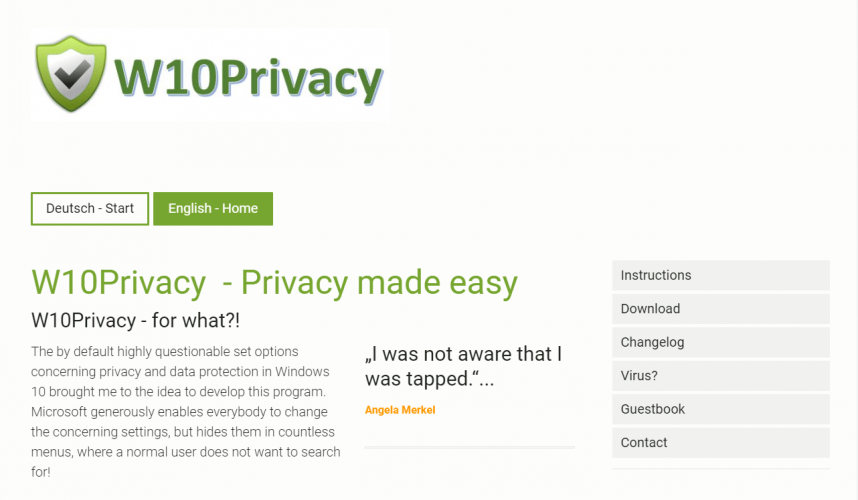
هذا التطبيق هو أحد أفضل برامج الخصوصية المتاحة مع الأخذ في الاعتبار عدد المشكلات التي يمكن إصلاحها. تم تطوير البرنامج من قبل شركة ألمانية ويأتي باللغة الإنجليزية أيضًا.
وفقًا لمطوريها ، ينصب التركيز الأساسي على إعدادات Windows 10 وتطبيقات Windows 10 ، خاصةً على متصفح Edge الخاص به. سيتم توسيع البرنامج إلى Windows 8 في المستقبل.
⇒تنزيل W10 Privacy
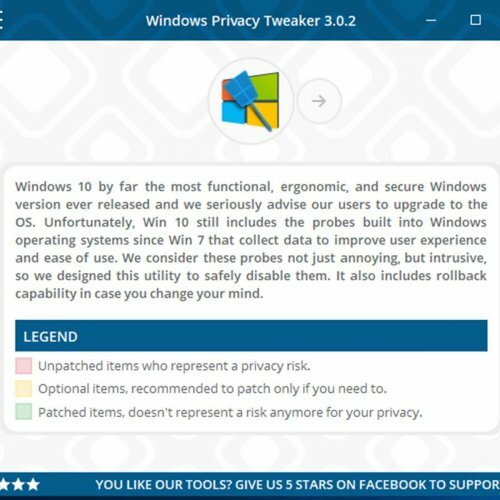
هذا البرنامج سهل الاستخدام للغاية ، مما يجعل من السهل جدًا على مستخدمي Windows 10 تخصيص الإعدادات. تم تطوير التطبيق من قبل شركة فرنسية ، Phrozen.
إذا كنت ترغب في تنشيط إعدادات الأمان الخاصة بك ، فما عليك سوى إلغاء تحديد جميع الحقول الحمراء غير الآمنة إلى الحقول الخضراء الآمنة.
تم طرح آخر تحديث في يناير 2016 ، مع وظائف متعلقة بـ Cortana والإعلانات وبحث الويب من بين العديد من الميزات الأخرى.
يطرح المطورون التحديثات بانتظام بعد وقت قصير من قيام Microsoft بإطلاق إصدار أو تحديث جديد لنظام التشغيل ، لذلك ستكون خصوصيتك محمية دائمًا.
⇒قم بتنزيل Windows Privacy Tweaker
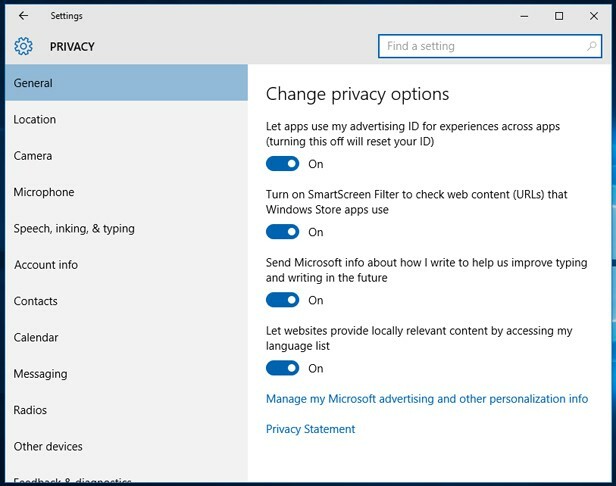
قد يبدو هذا الاختيار مفاجئًا ، حيث يمكن للمستخدمين التحكم في نوع البيانات التي تجمعها Microsoft عن طريق تخصيص إعدادات الخصوصية في Windows 10.
لديك دليل مفصل خطوة بخطوة في الرابط أعلاه حتى تتمكن من التحقق بسهولة من الإعدادات واختيار مستوى خصوصيتك.
يمكنك تحديد إعدادات الخصوصية التي تريدها لعدة فئات مثل الميكروفون والكلام والكتابة وجهات الاتصال والتقويم والمراسلة ومعلومات الحساب والأجهزة الأخرى.
بخلاف برامج الخصوصية الأخرى التي تحظر التحديثات ببساطة ، من خلال تخصيص إعدادات الخصوصية الأصلية يدويًا ، يمكنك اختيار كيفية تسليم التحديثات وتثبيتها.
بغض النظر عن برنامج خصوصية Windows 10 الذي تختاره ، تذكر أنه على الرغم من مزعج ممارسات جمع البيانات من Microsoft ، فإن الشركة لا تستخدمها بشكل ضار.
تساعد المعلومات التي تم جمعها من جميع مستخدمي Windows 10 عملاق التكنولوجيا على تحسين منتجاته. الخيار لك.
ستساعدك هذه المقالة أيضًا في حل المشكلات الثلاثة التالية:
- برامج الكمبيوتر لحماية الخصوصية
- برامج حماية الخصوصية عبر الإنترنت
- برنامج مجاني لحماية الخصوصية
![Chrome Incognito مقابل Safari Private Browsing: من سيفوز؟ [مقارنة مفصلة]](/f/05de7f3f3ab865b72d6a73db37a17098.png?width=300&height=460)